Las plantillas de calendario que vienen con Publisher se diseñaron para ahorrar tiempo. Para cambiar las fechas de una de estas plantillas integradas, simplemente establezca las fechas en el cuadro de diálogo Cambiar plantilla. Para cambiar las fechas de un calendario normal, agregue y edite una página de calendario nueva a mano.
Cambiar el mes o el año en un calendario
-
Abra el calendario que desea actualizar.
-
Haga clic en Diseño de página > Cambiar plantilla.
-
En el cuadro de diálogo Cambiar plantilla, haga clic en Establecer fechas de calendario.
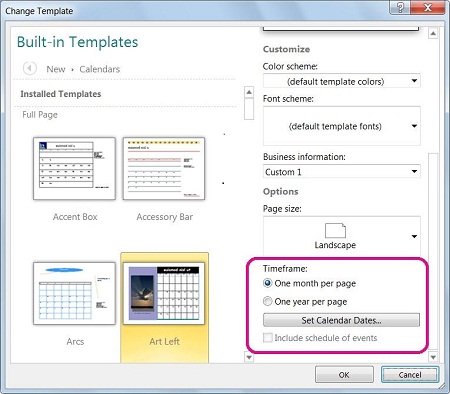
-
En el cuadro de diálogo Establecer fechas de calendario, escriba nuevas fechas en Fecha de inicio y Fecha de finalización.
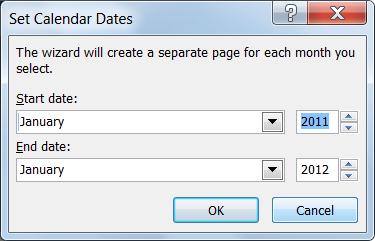
-
En el cuadro de diálogo Cambiar plantilla, elija cambiar el calendario existente seleccionando Aplicar plantilla a la publicación actual ocrear un nuevo calendario seleccionando Crear una nueva publicación con mi texto y gráficos.
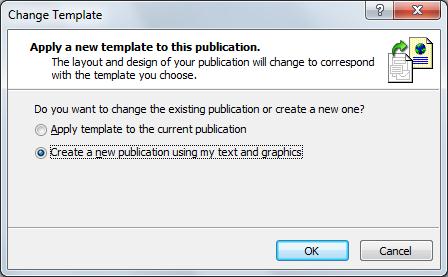
Agregar una nueva página de calendario a mano
-
En el panel Navegación de página de la izquierda, haga clic con el botón derecho en la página anterior donde desee una página nueva y haga clic en Insertar página o Insertar página duplicada.
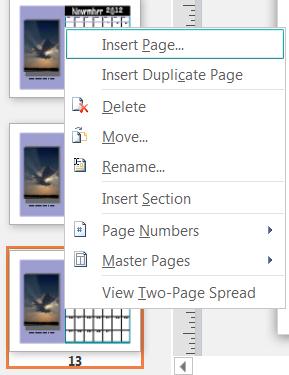
-
Si seleccionó Insertar página duplicada, ya ha terminado, se insertará una página duplicada debajo de la página original. Si eligió Insertar página,seleccione las opciones que desee.
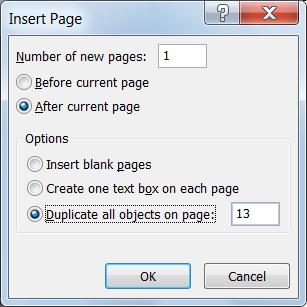
-
Ahora edite el nuevo mes con las fechas correctas.
Nota: El día de la semana en el que se inicia un calendario, domingo o lunes, se controla mediante la configuración de idioma Opciones regionales en el equipo. Puede cambiar el día de inicio en Windows abriendo el Panel de control y buscando la configuración regional e idioma.







